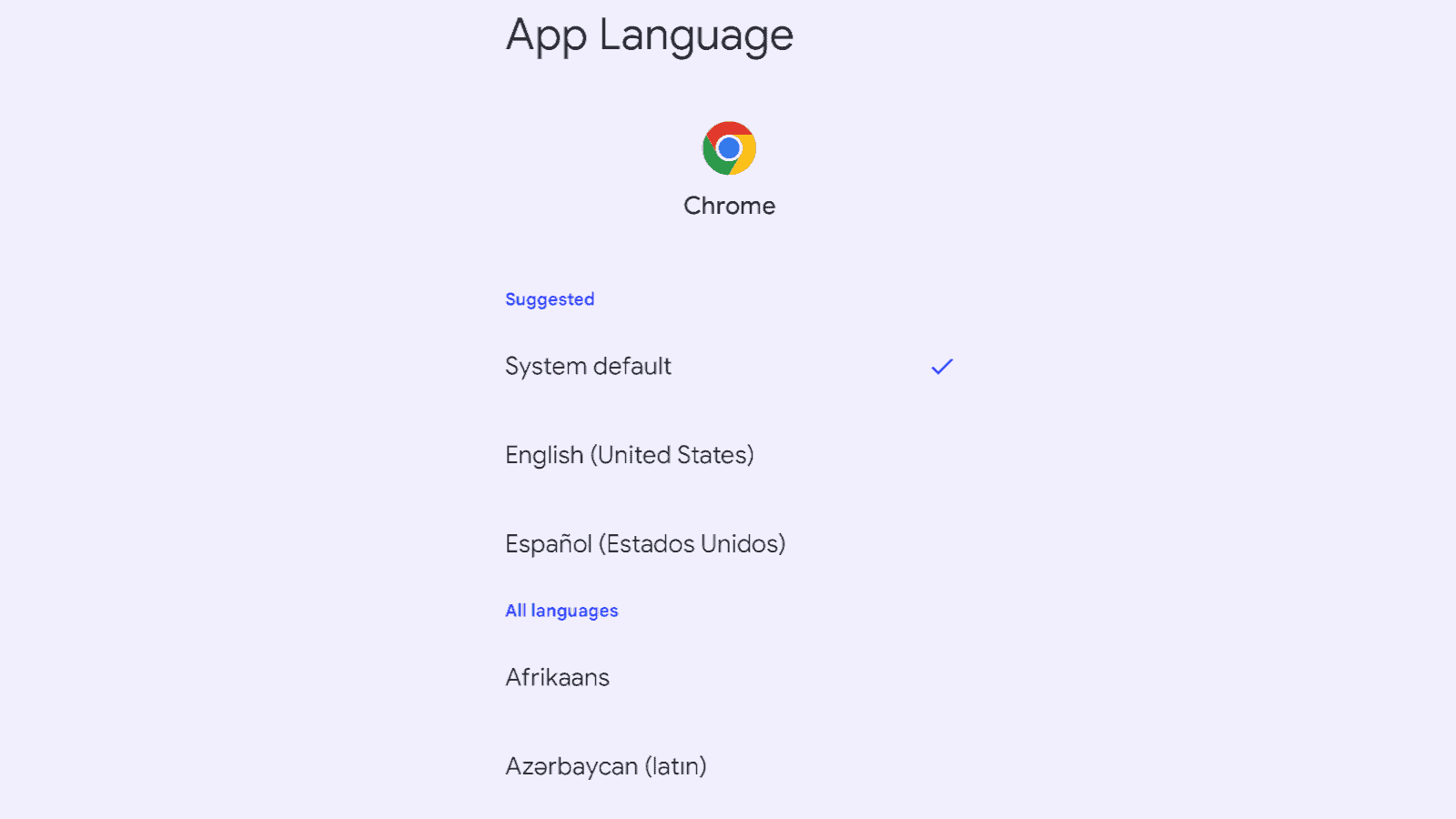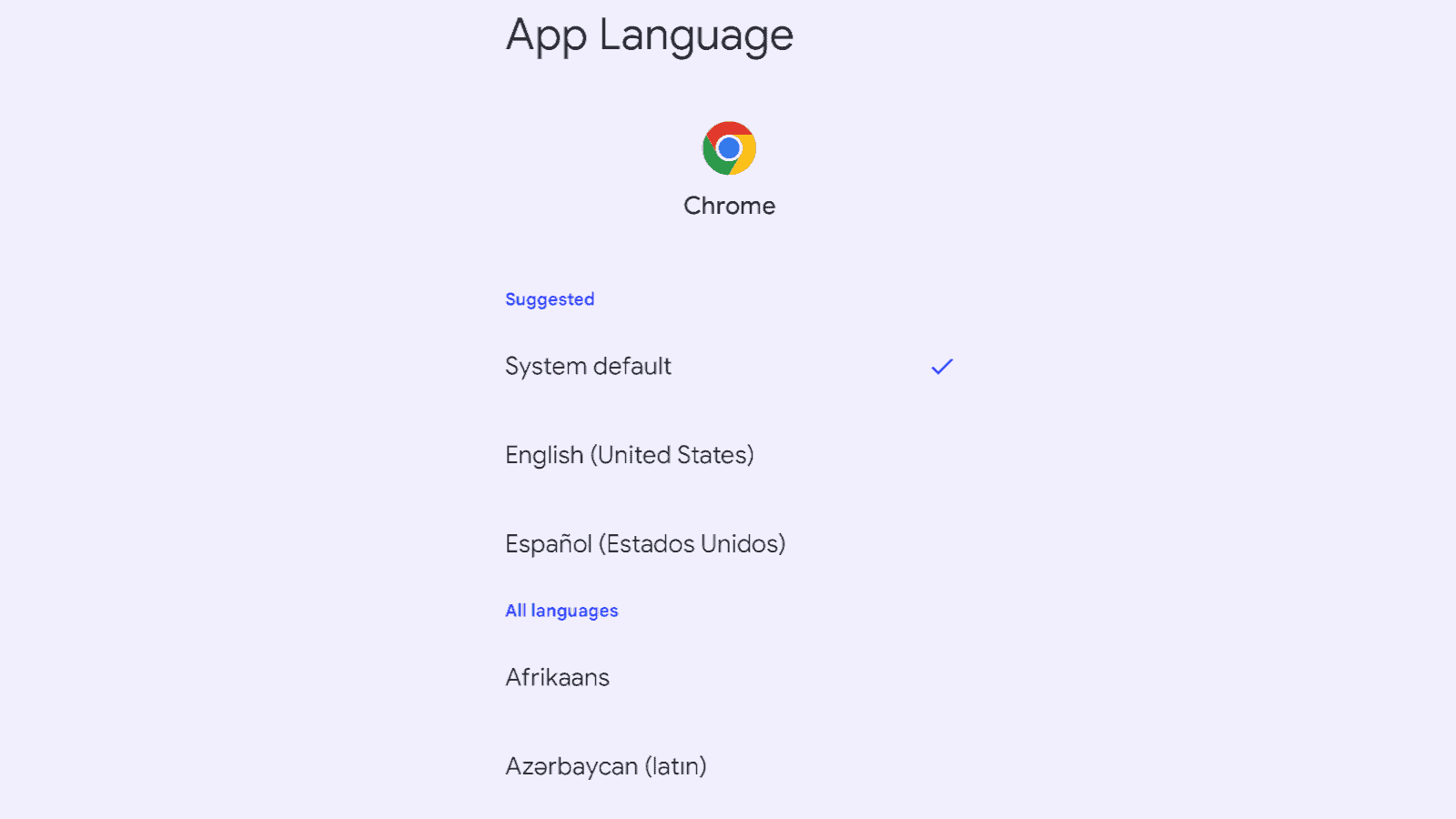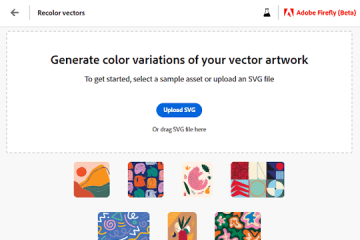Android 13 è ora disponibile per scarica e installa sui loro telefoni, e ne siamo tutti entusiasti. È stato in fase di beta test negli ultimi mesi e da allora Google ha aggiunto al software. Ora che è ufficiale, ecco le 13 migliori funzionalità di Android 13 che sicuramente amerai.
Il lettore multimediale rinnovato
Il primo grande cambiamento è un nuovo lettore multimediale. Da Android 8, Google ha apportato alcune modifiche notevoli al lettore multimediale di Android. In Android 13, il lettore multimediale apparirà più grande nell’area notifiche e la copertina dell’album sarà lo sfondo del lettore.
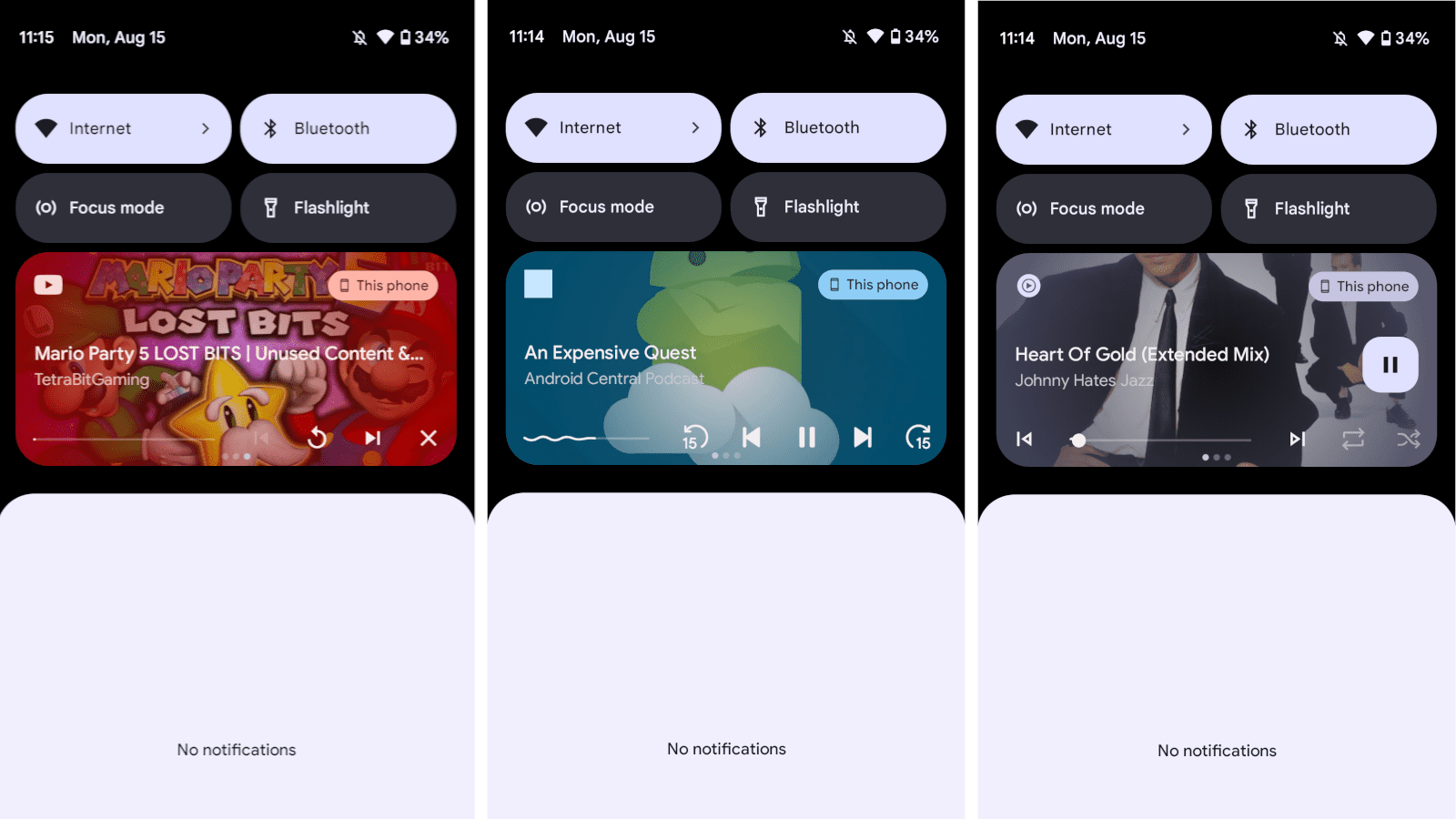
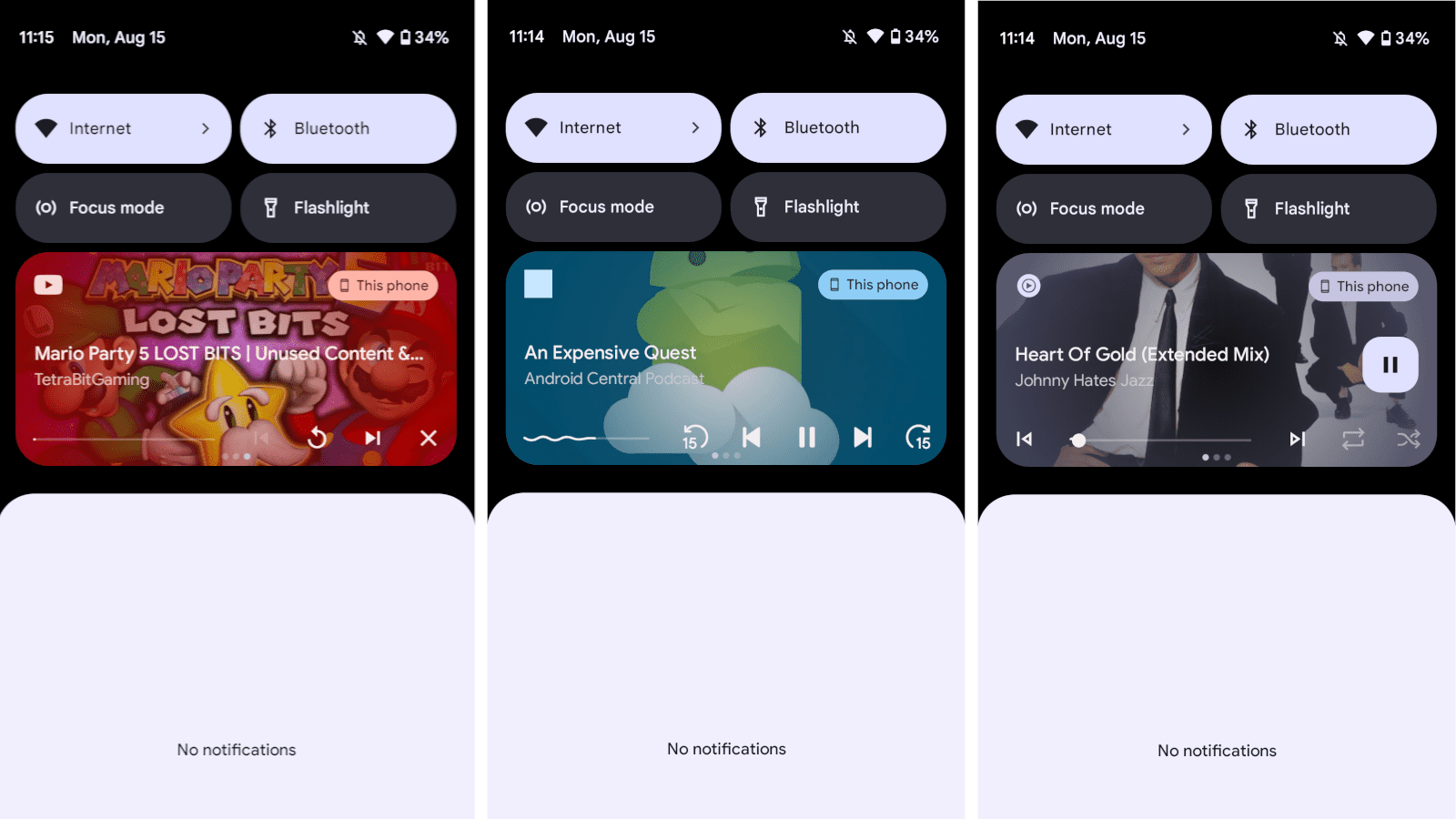
Un altro interessante cambiamento visivo riguarda la barra di avanzamento. Man mano che la canzone avanza, vedrai la barra dietro la posizione corrente trasformarsi in una linea ondulata. Non è troppo pratico, ma è una bella aggiunta visiva.
Opzioni aggiuntive per Dynamic Color
Android 12 ha introdotto Material You e tutte le sue funzionalità, e una di queste funzionalità si chiama Dynamic Colore. Questa è la funzione che prende i colori prominenti presenti nel tuo sfondo e crea una combinazione di colori personalizzata per l’interfaccia utente.
Con Android 12, hai quattro opzioni per le combinazioni di colori, ma Android 13 ti offre molto di più. Aumenta il numero da 4 a 16. Non solo, ma ci sono anche colori più solidi che puoi applicare all’interfaccia utente. Ciò include 11 opzioni a tono singolo e 5 opzioni a doppio tono.
L’indicatore dell’app attiva
Vuoi tenere traccia di quali app sono in esecuzione in background. Ti aiuta a sapere quali stanno consumando più batteria e RAM. Android 13 ha un nuovo indicatore delle app attive. Con questo, sarai in grado di vedere quali app sono attive e da quanto tempo sono attive. È facile perdere traccia di quali app stai utilizzando e con quali hai finito.
Dovrai solo abbassare completamente l’area notifiche. Nella parte inferiore dello schermo, vedrai una piccola barra che dice App attive. Toccalo e vedrai apparire una piccola finestra. Questa finestra ti mostrerà quali app sono attive e ti darà la possibilità di interromperle.
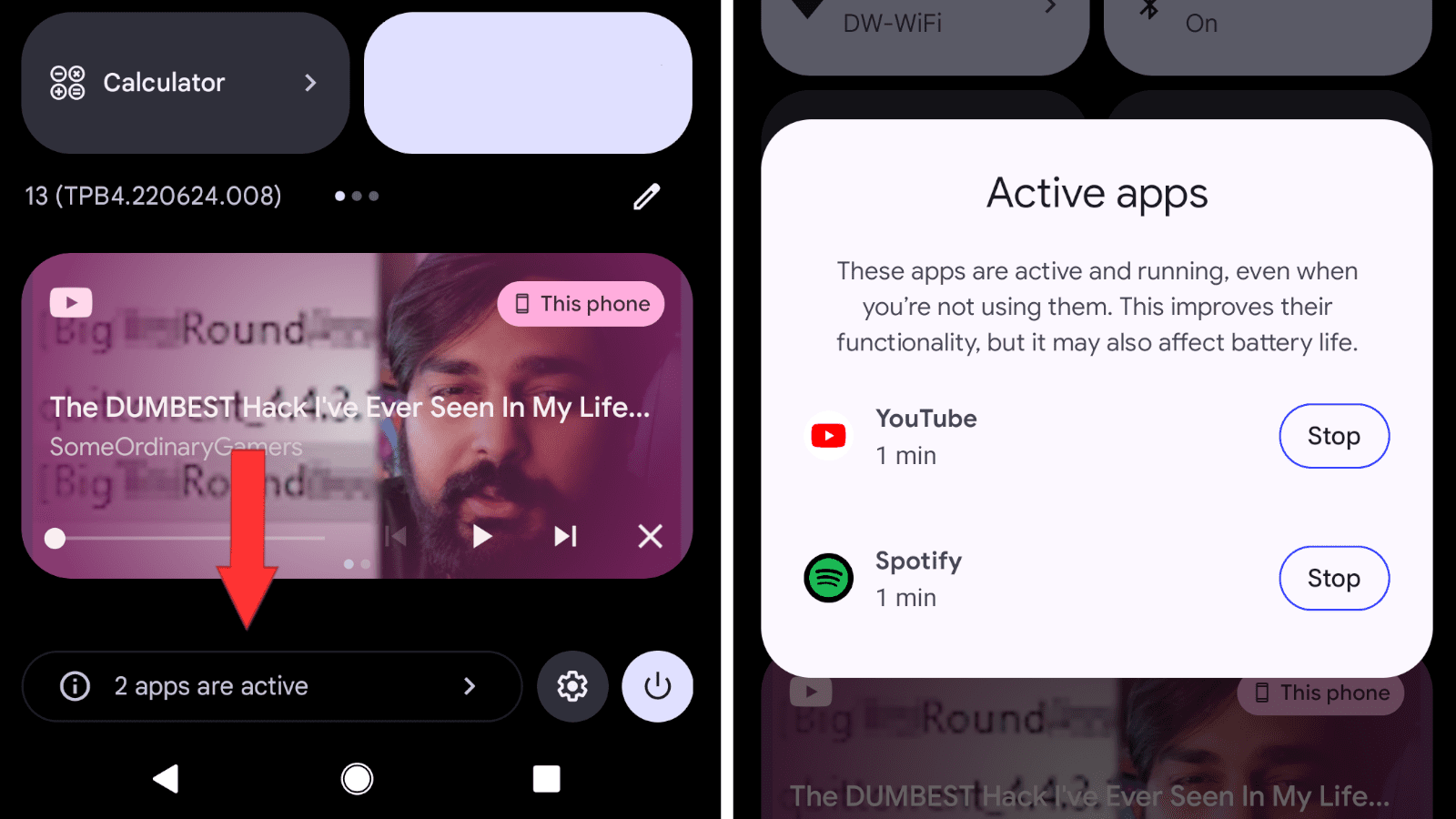
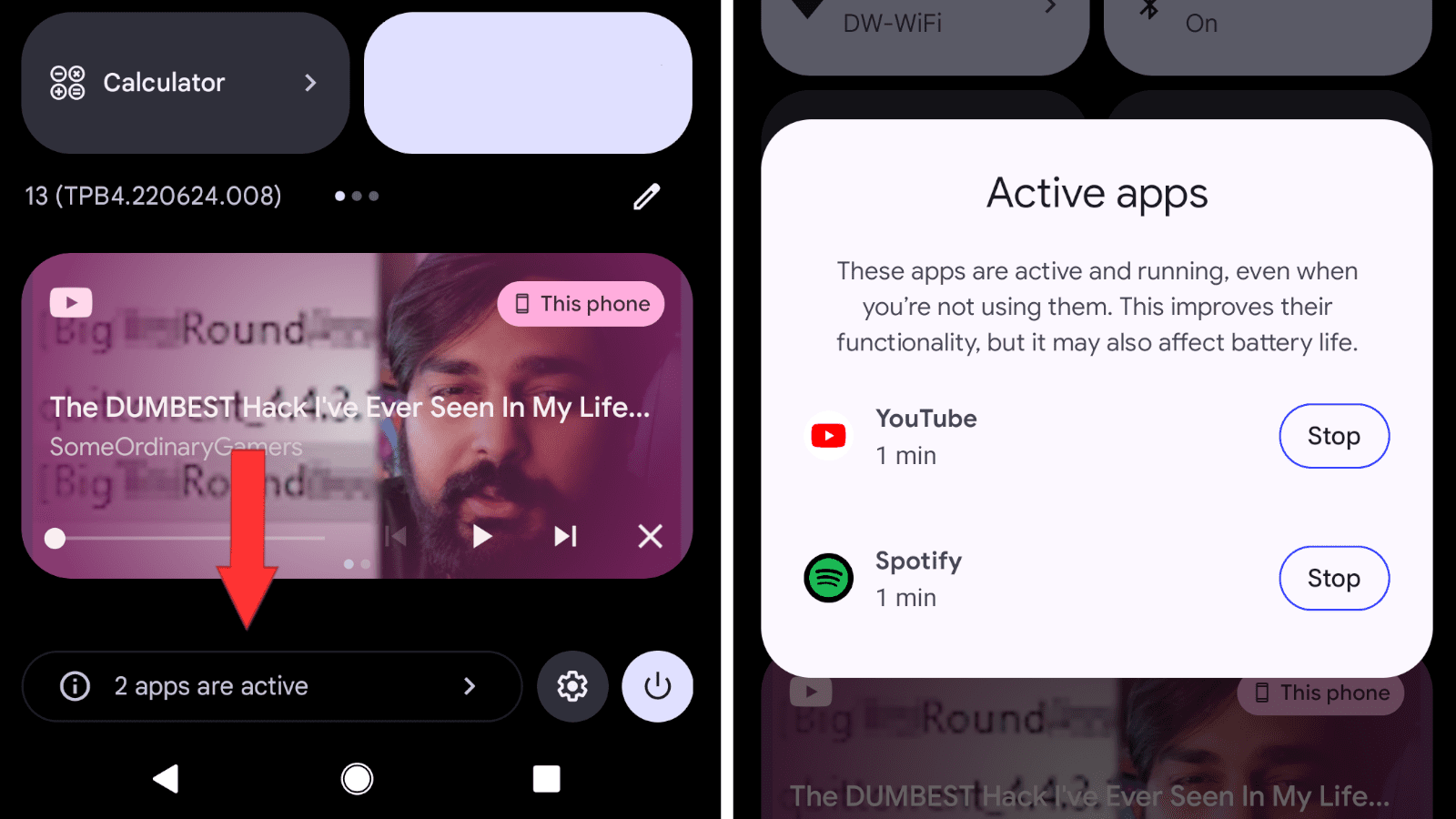
Nuovo layout alimentazione/impostazioni
Se desideri accedere più facilmente alle impostazioni e alle opzioni di alimentazione, Android 13 ha cambiato la potenza e le icone delle impostazioni nelle impostazioni rapide. Invece di essere al centro dello schermo, sono proprio nella parte inferiore dello schermo. In questo modo è più facile raggiungerlo.
Barra di ricerca di Google nel cassetto delle app
Il cassetto delle app in Android 12 ti offre una barra di ricerca che ti consente di cercare sul telefono e sul Web. In Android 13, tuttavia, è un po’più completo. Per cominciare, puoi eseguire ricerche sul Web utilizzando la barra proprio come in Android 12 e puoi cercare app sul tuo dispositivo.
Insieme a queste, Android 13 ti consente di accedere all’Assistente Google da quella barra toccando sull’icona del microfono. Inoltre, puoi aprire Google Lens direttamente da quella barra.
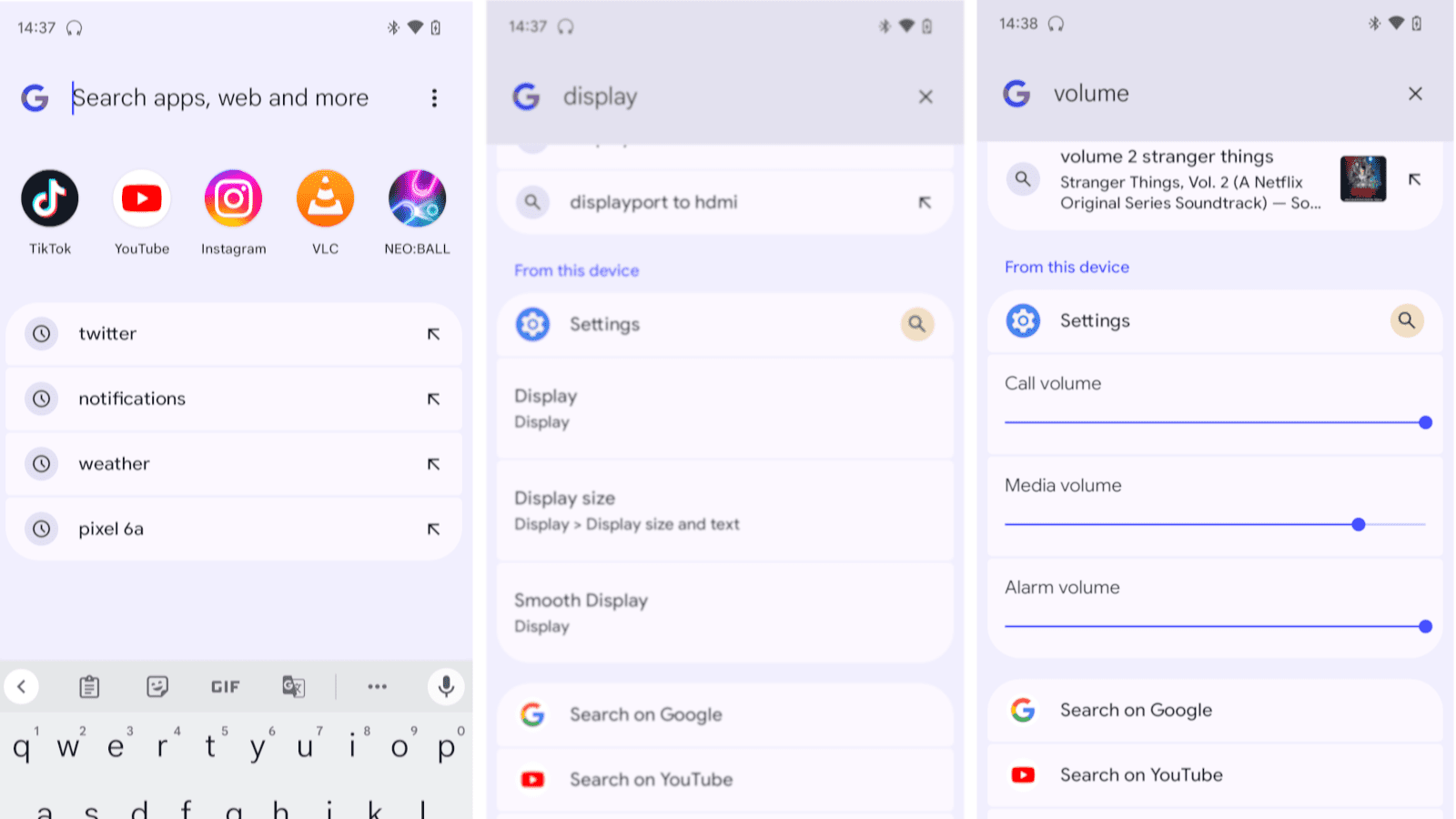
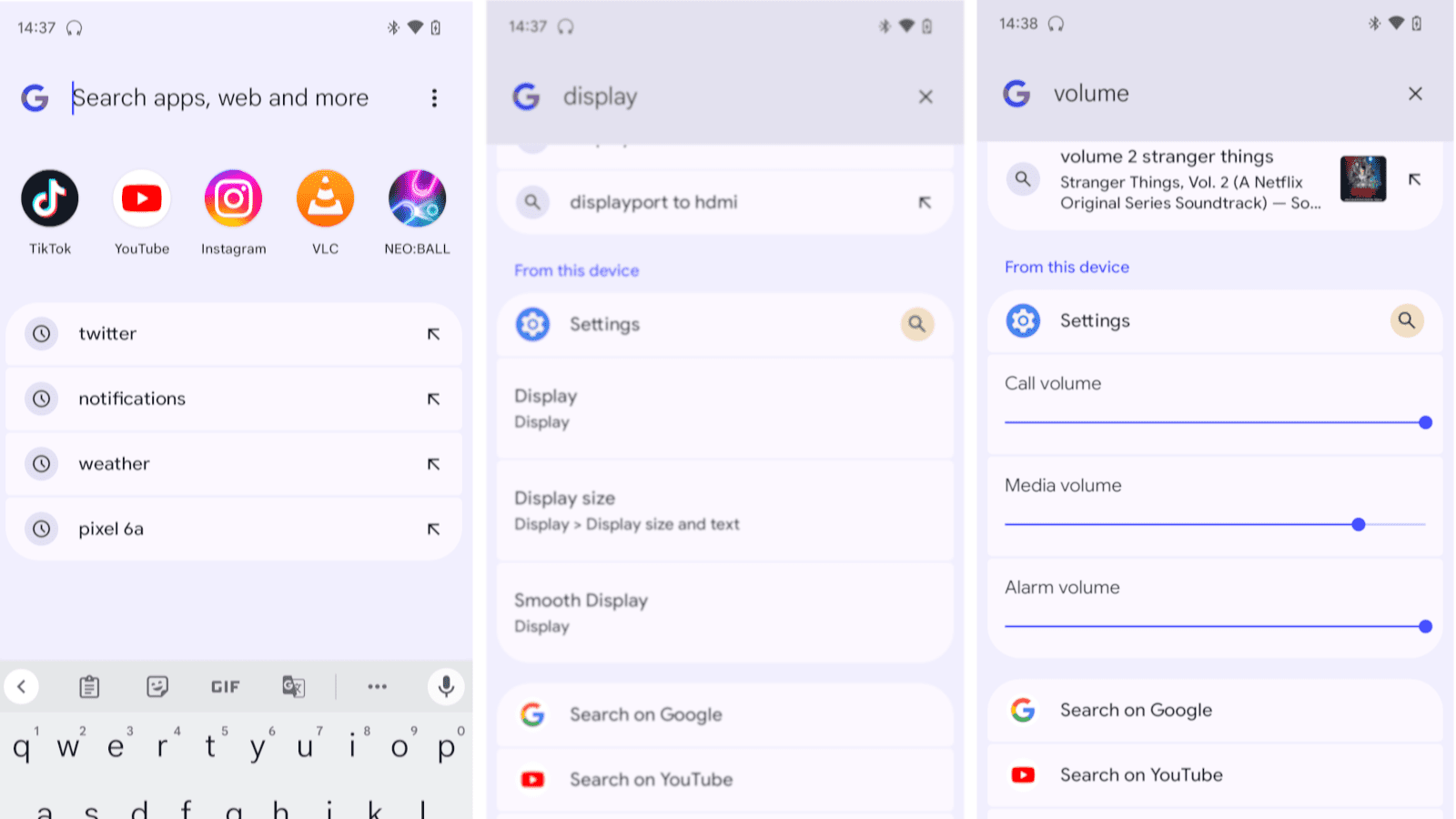
Ultimo, ma non meno importante, puoi effettivamente cercare le impostazioni di sistema direttamente da quella barra. Ad esempio, se digiti qualcosa come”Display”, vedrai alcune impostazioni come risultati. Toccando il risultato ti porterà direttamente a quell’impostazione. Ci sono alcune impostazioni che puoi modificare direttamente dai risultati, come il volume delle notifiche o il tema scuro/chiaro.
Scorciatoia per il lettore di codici QR
Questo potrebbe passare inosservato a molte persone , ma se esegui la scansione di molti codici QR, questo ti piacerà. C’è una nuova scorciatoia a cui puoi accedere dall’area notifiche. Dovrai scavare nelle impostazioni rapide e posizionarlo dove puoi accedervi.
Quando prendi l’impostazione e la posizioni dove vuoi, tutto ciò che devi fare è toccarla e verrai indirizzato direttamente allo scanner.
Autorizzazioni di notifica
Le app e i servizi devono chiedere il permesso per eseguire determinate operazioni e accedere a determinate parti del tuo sistema. Devi concedere l’accesso a cose come microfono, fotocamera, contatti e così via. Con Android 13, anche le app dovranno chiedere l’autorizzazione per inviarti notifiche.
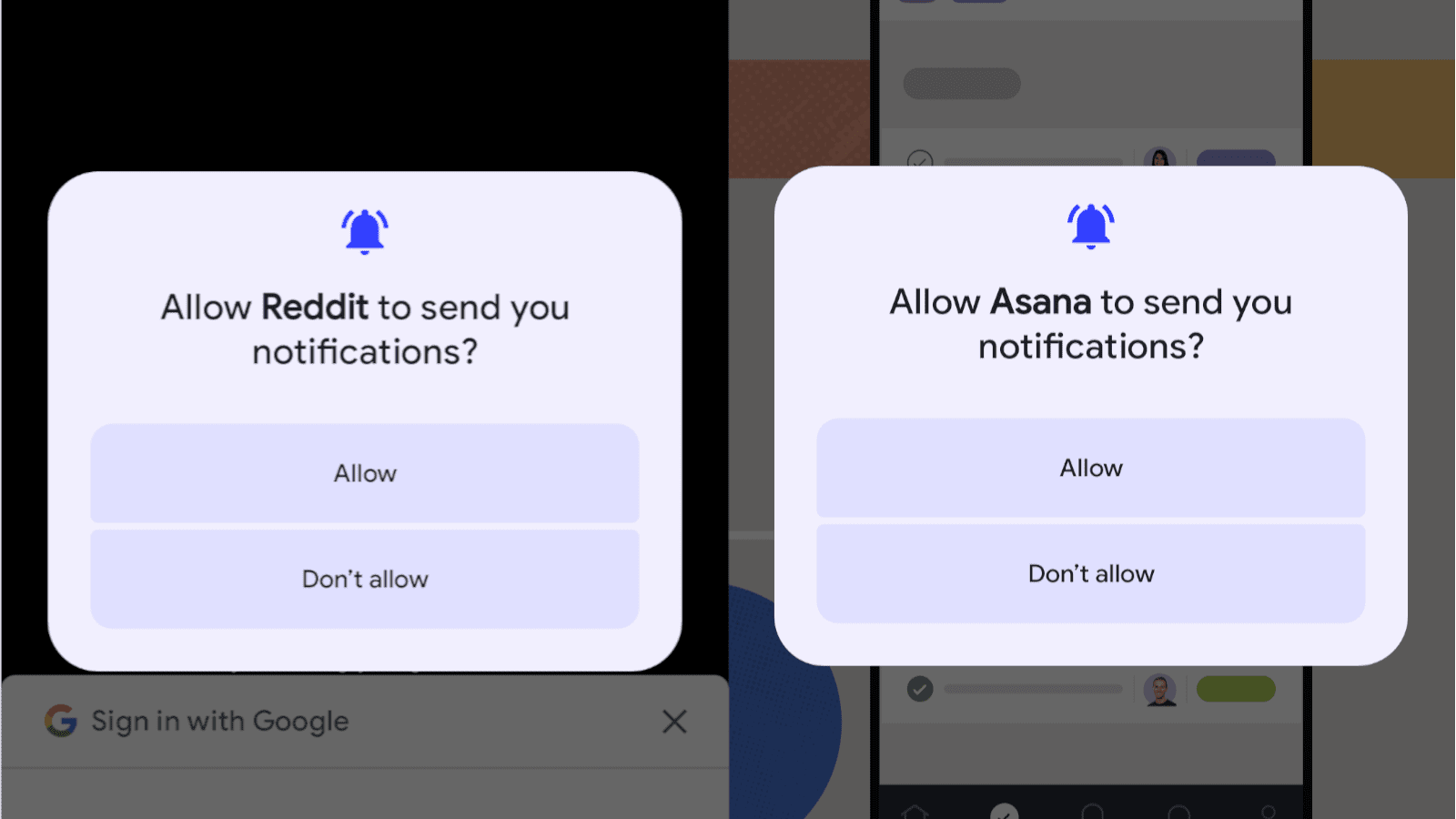
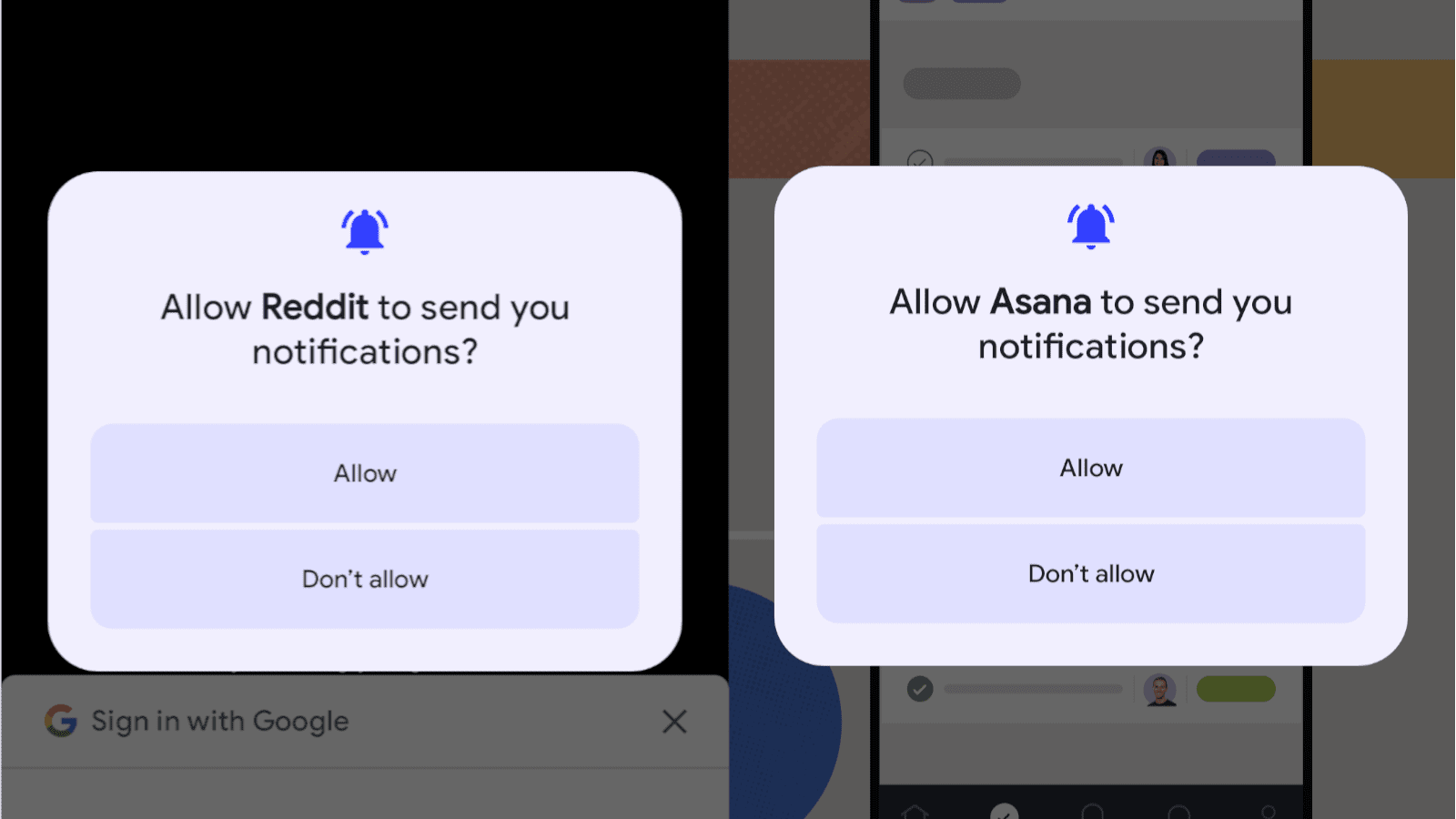
Nuovo look per le notifiche
Android 13 ha una nuova mentalità nei confronti delle notifiche. Siamo tutti abituati a vedere le notifiche che si estendono su tutta la larghezza dello schermo. Tuttavia, Android 13 ha un modo diverso di mostrare le notifiche.
Le prime tre notifiche copriranno la larghezza dello schermo del telefono, ma le restanti no. Questi verranno effettivamente compressi in una piccola pillola proprio sotto le notifiche a grandezza naturale.
Selettore del volume del dispositivo rinnovato
Quando hai dispositivi Bluetooth collegati al tuo telefono, hai la possibilità di regola il volume di questi dispositivi e selezionali per riprodurre l’audio con un clic. Puoi accedervi su Android 12, ma Android 13 lo rinnova per farlo assomigliare ancora di più a Material You.
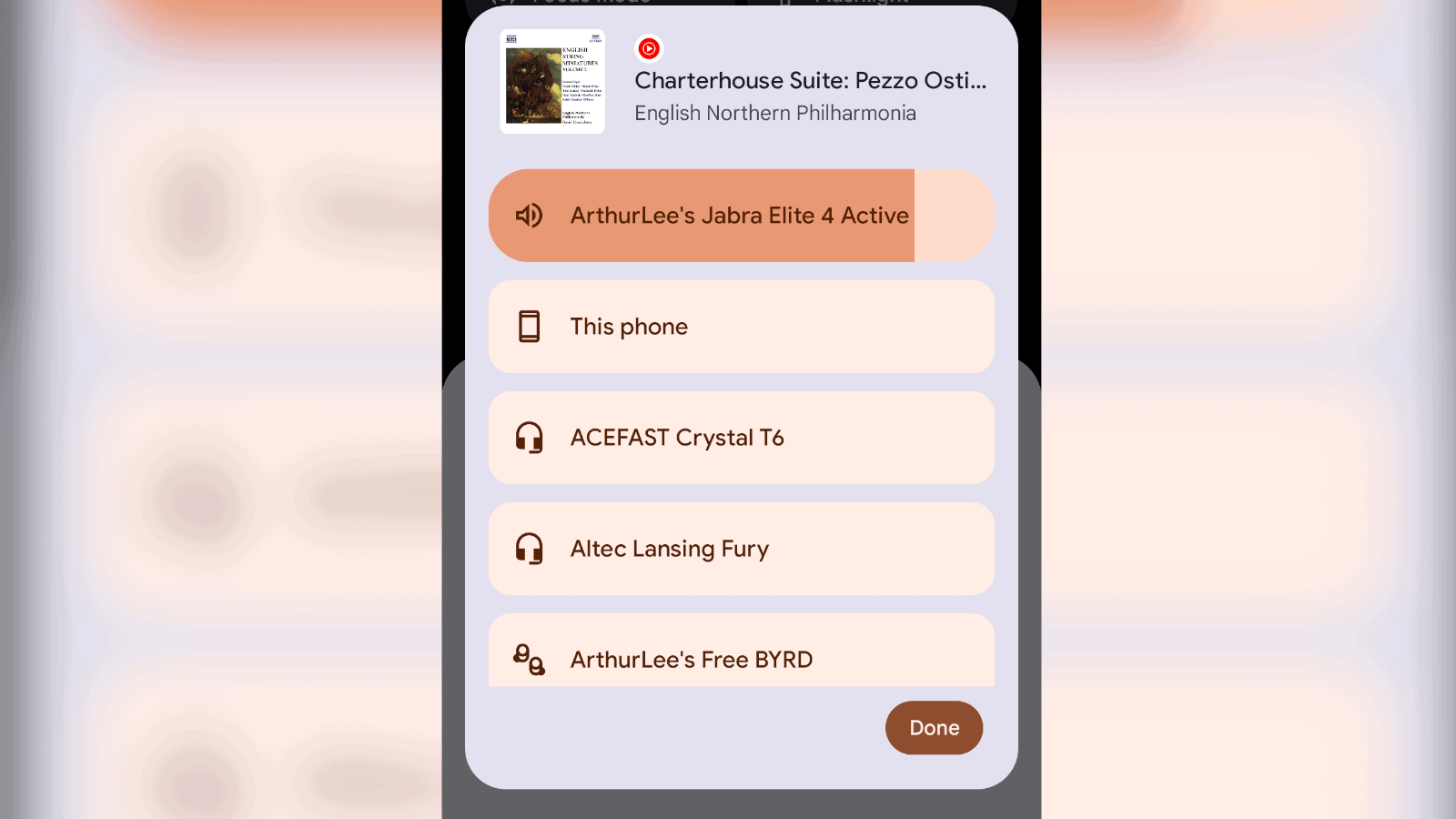
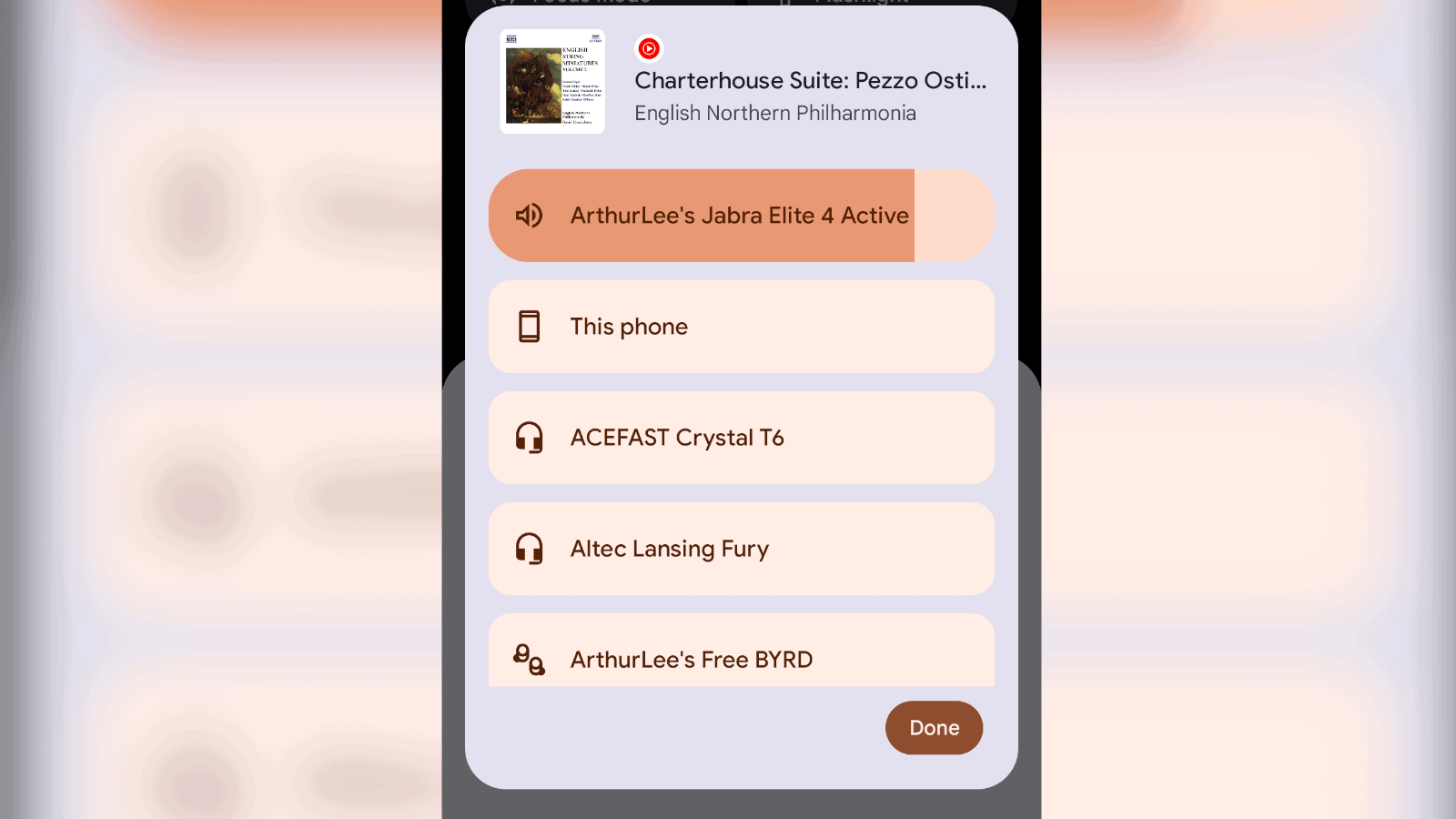
I dispositivi sono visualizzati in rettangoli arrotondati e queste sono anche le barre che usi per regolare il volume. È un bel cambiamento estetico.
Il nuovo widget della batteria
Android 13 porta un nuovo elegante widget sulla piattaforma. Si chiama semplicemente Battery Widget ed è un hub centrale per monitorare il livello della batteria del tuo dispositivo. Non solo mostra il livello della batteria del tuo telefono, ma mostra anche il livello dei dispositivi che hai connesso.
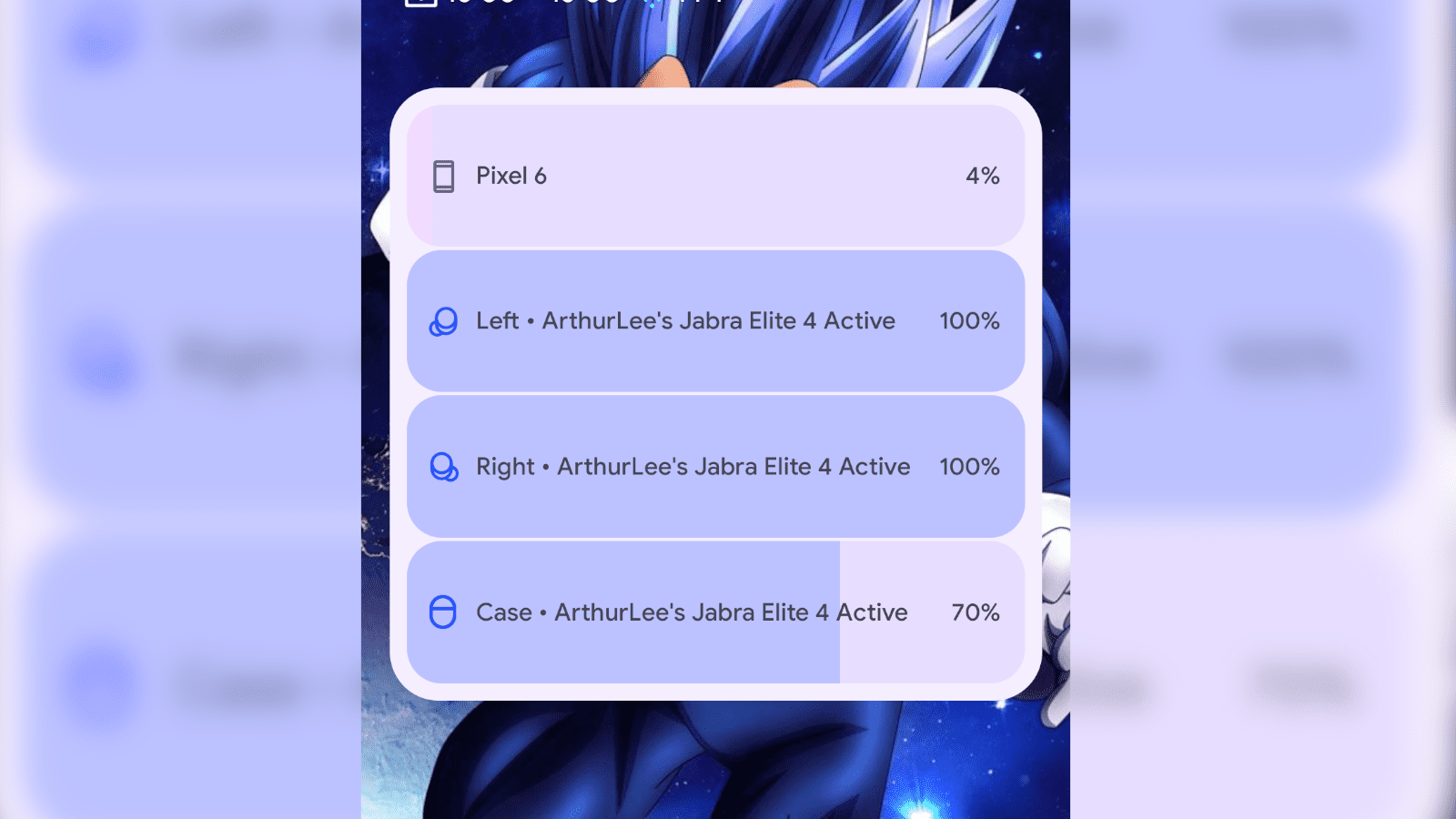
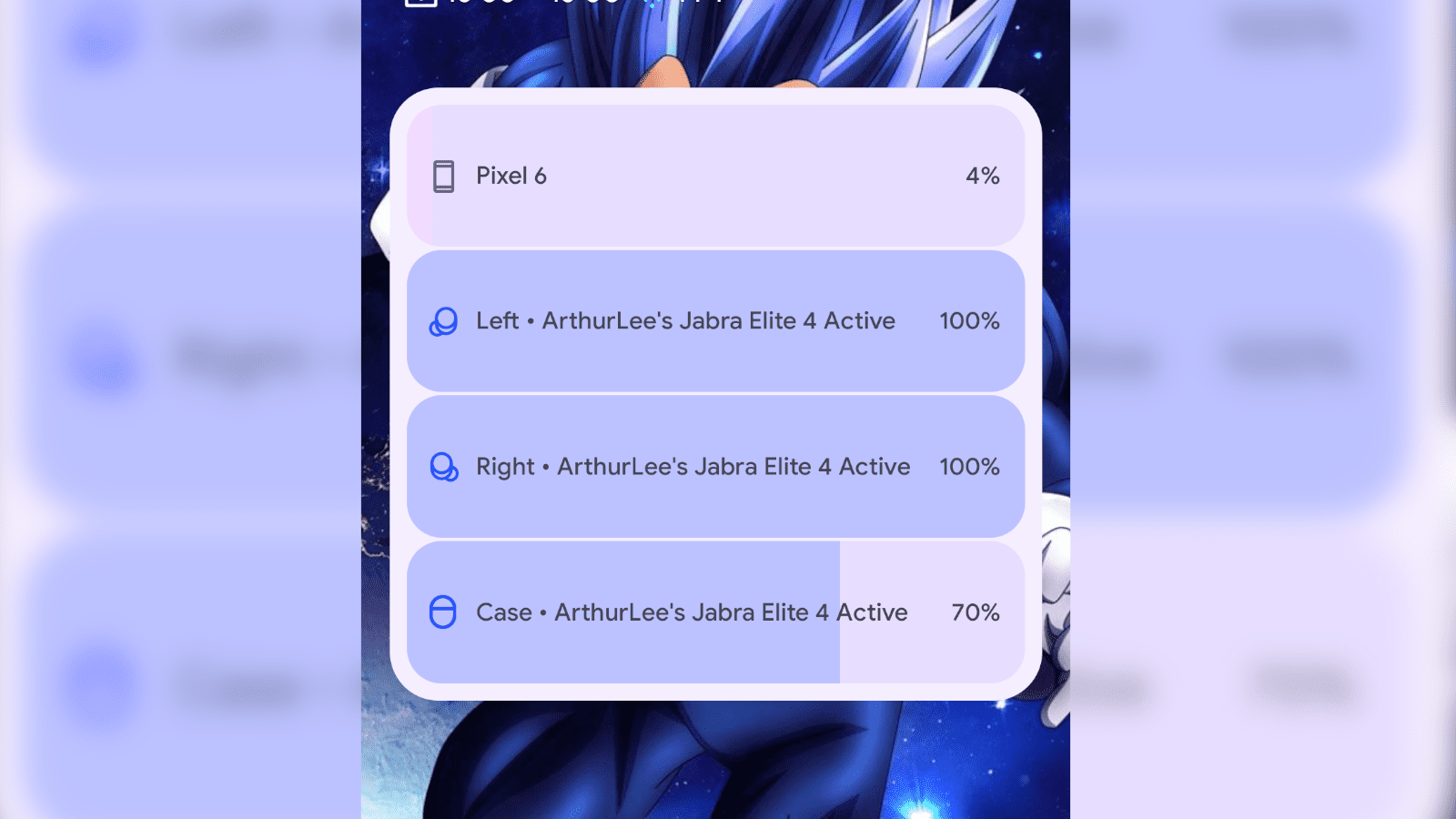
Se hai dispositivi Bluetooth collegati, ti mostrerà anche il livello della batteria di essi. Visualizzerà i livelli della batteria fino a intervalli di cinque. Se hai degli auricolari TWS collegati, il widget ti mostrerà il livello di carica della batteria per ciascun auricolare e per la custodia, a seconda del paio che hai.
Puoi modificare il testo copiato negli appunti
Gboard ti consente di vedere ciò che hai copiato di recente negli appunti, ma c’è una nuova funzione in Android 13. Quando copi il testo utilizzando Android 13, vedrai apparire una piccola barra degli strumenti nella parte inferiore dello schermo. C’è un pulsante di modifica che ti consentirà di modificare il testo che hai appena copiato negli appunti. Questo è utile se hai intenzione di incollare qualcosa in un campo di testo, ma vuoi apportare alcune modifiche prima di incollarlo.
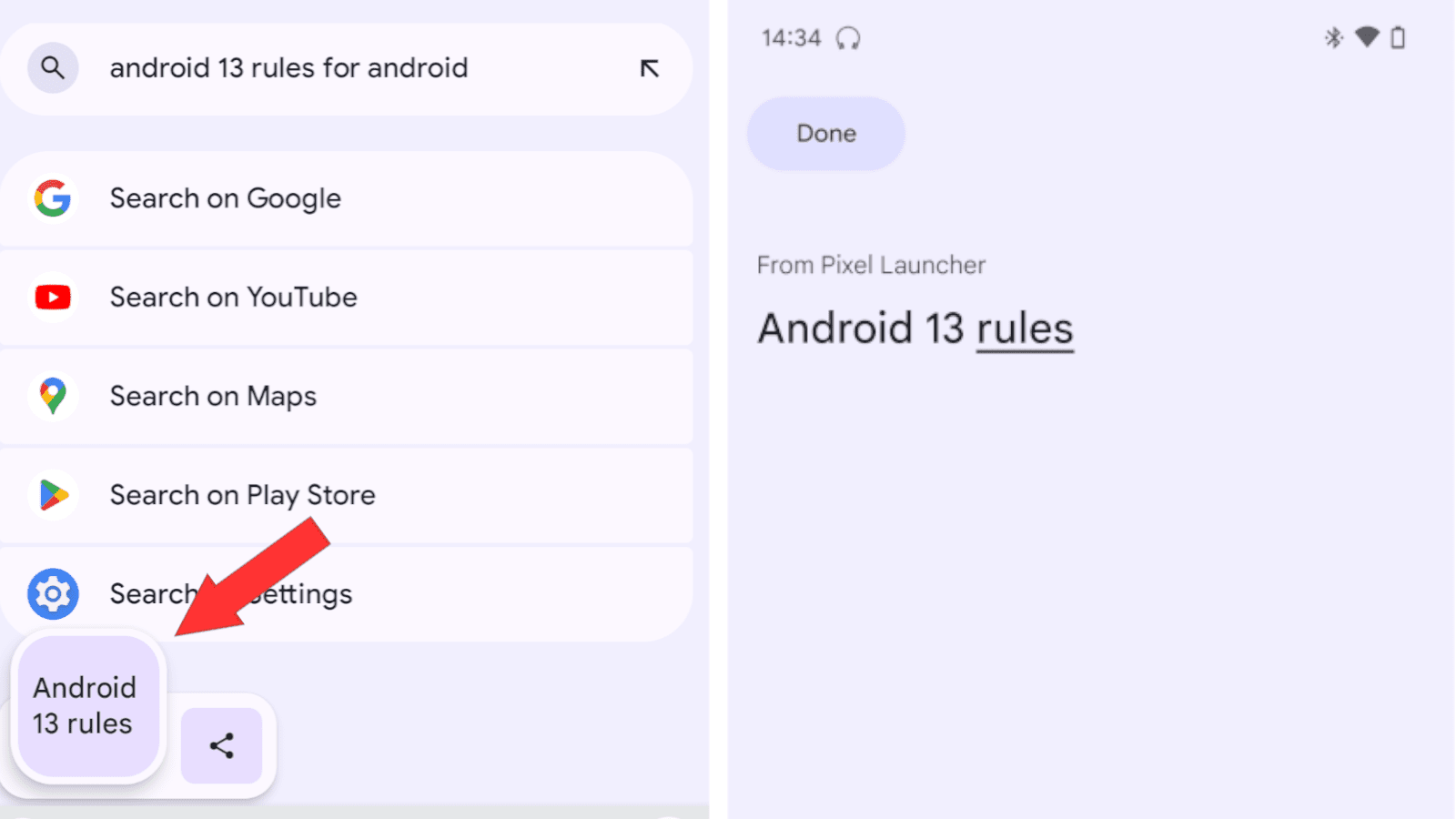
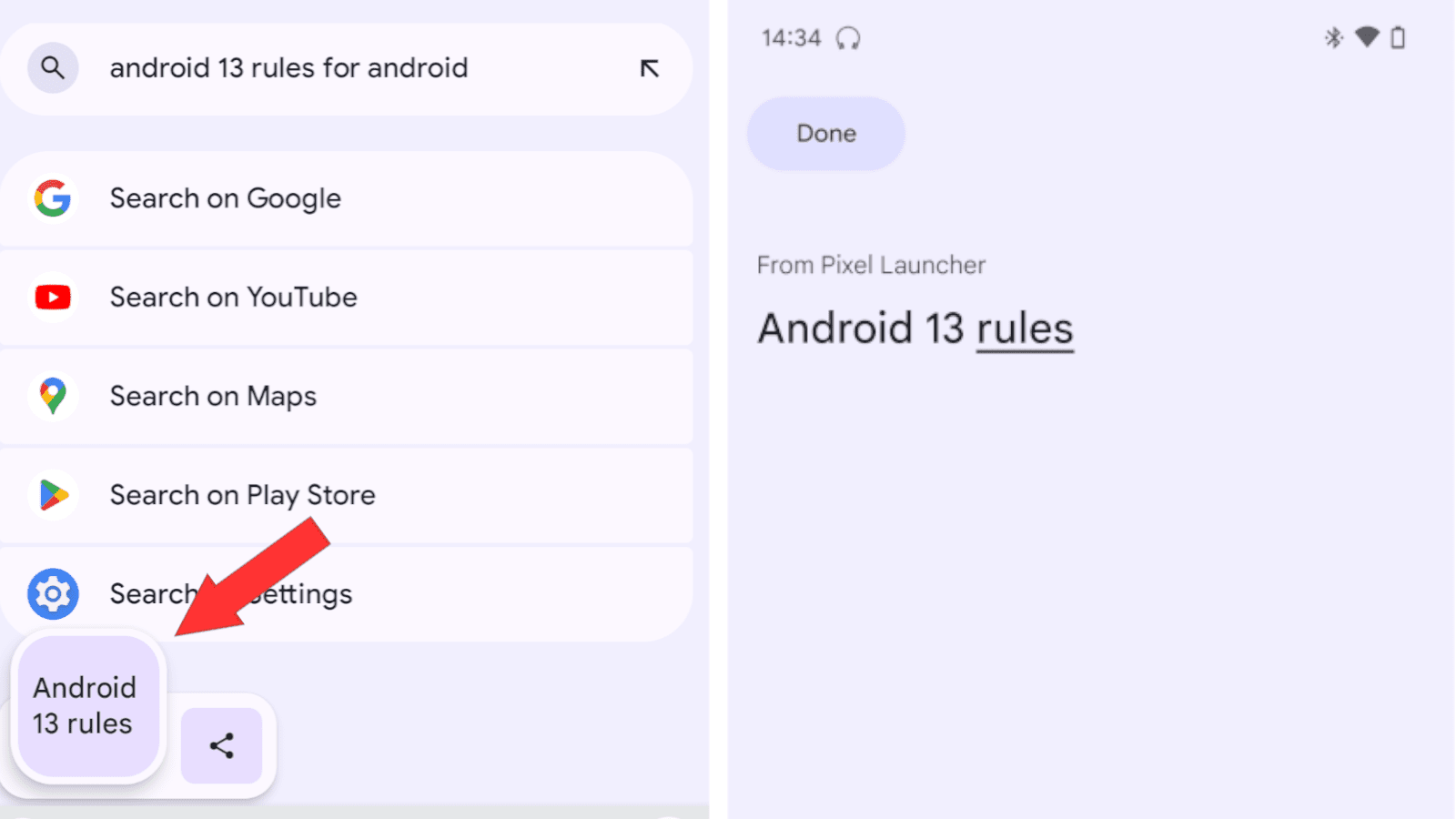
Condivisione di testo tramite la condivisione nelle vicinanze
Puoi già condividere file multimediali da un dispositivo all’altro utilizzando la condivisione nelle vicinanze, ma i tipi di file che puoi condividere sono piuttosto limitati. Con Android 13, puoi effettivamente inviare testo tramite la condivisione nelle vicinanze. In questo modo puoi inviare link e altro testo a un altro telefono con pochi tocchi.
Possibilità di cambiare la lingua per le singole app
Quando utilizzi Android 13, puoi effettivamente cambiare la lingua per app. Supponiamo che tu voglia usare Twitter in inglese e Reddit in spagnolo. Ce la puoi fare. Tutto quello che devi fare è accedere alle impostazioni dell’app e selezionare la lingua che desideri utilizzare.